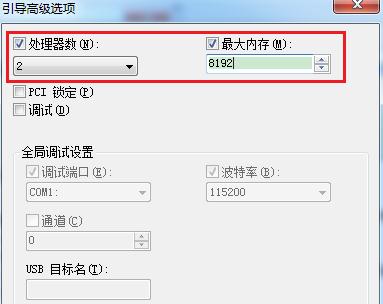低配置电脑运行win7系统不流畅时,如何win7系统优化提升低配置电脑运行速度?怎么设置呢?下面小编就跟大家分享win7系统优化提升低配置电脑运行速度的详细技巧。
win7系统优化提升低配置电脑运行速度方法一
1点击开始——所有程序——附件——运行,调出命令运行窗口。
2输入regedit,点击确定。

3找到hoke_current_user>>control_panel>>mouse>>mousehovertime,双击它,设置数值为100。这样鼠标移动到任务栏的时候就会立即显示缩略内容。增加了电脑操作的流畅性。

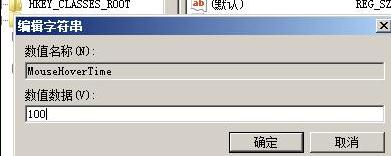
win7系统优化提升低配置电脑运行速度方法二
使用经典主题:右击桌面空白处,选择“个性化”。
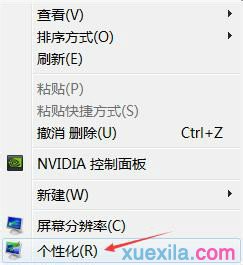
启用“WINDOWS经典主题”。

关闭aero预览特效:
右击任务栏选择“属性”,去掉“使用aero peek预览桌面”前面的勾,确定。
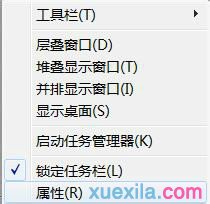

右击“计算机”,选择“属性”,点击左侧“高级系统设置”,
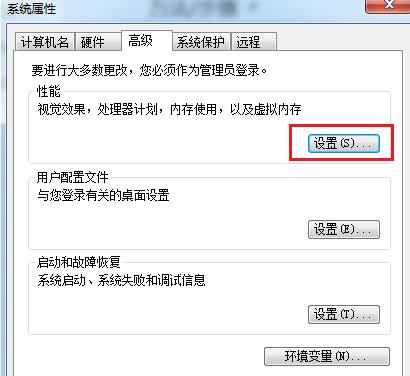
再点击性能下的“设置”,选择“调整为最佳性能”,确定。
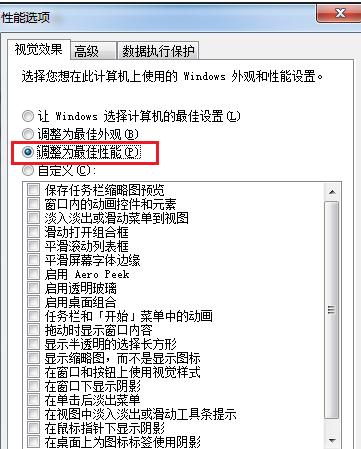
开启处理器全部核心和全部内存:
单击“开始”按钮,在搜索栏输入“msconfig”;
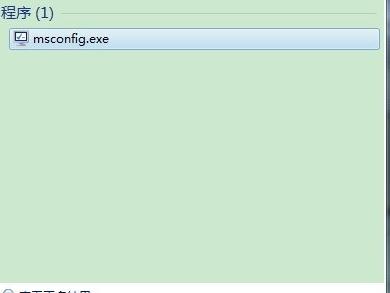
进入“系统配置”,选择“引导”标签,
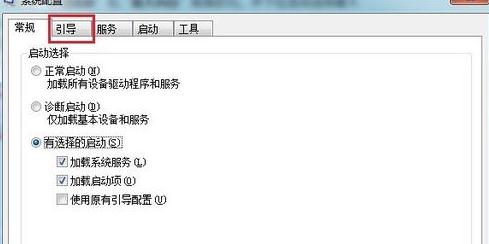
单击“高级选项”,勾选“处理器数”和“最大内存”前面的勾。
注.点击确定后会提示重启,才能使设置生效.
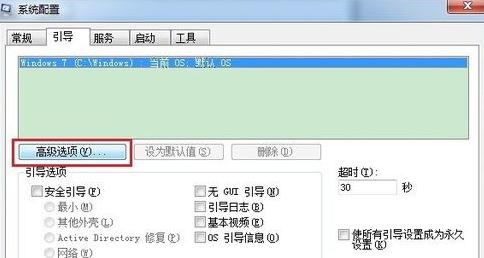
并下拉选项选择最大处理器数量和最大内存,确定退出.